
¿Cómo instalar Kali Linux?
Kali Linux es una distribución de Linux derivada de Debian y diseñada para pruebas de penetración avanzadas, análisis forense digital y auditoría de seguridad. Está preservado y patrocinado por Offensive Security Ltd. Kali contiene bastantes herramientas que ayudan a realizar varias responsabilidades de seguridad de la información. Algunas de estas herramientas son:
- Aircrack-ng
- Suite de eructos
- Ettercap
- Juan el destripador
- Maltego
- Nmap
- OWASP ZAP
- Wireshark
- Hidra
- Herramientas de ingeniería inversa
- Principal
- Volatilidad
Estas herramientas se utilizan para una gran cantidad de propósitos, la mayoría de los cuales incluyen la explotación de una aplicación o red de la víctima, el descubrimiento de la red y el escaneo de una dirección IP de destino.
Procedimiento de instalación de Kali Linux
Ahora que hemos visto cómo Kali Linux puede ser útil, veamos los pasos y el procedimiento de instalación para Kali Linux.
Necesidades de instalación
La instalación de Kali Linux es un proceso simple y sin estrés. Primero tendremos que verificar si nuestra computadora tiene hardware compatible. Las plataformas como amd64, i386 y ARM son compatibles con Kali Linux. Las imágenes i386 se pueden ejecutar en sistemas con más de 4 GB de RAM.
Prerrequisitos de instalación
- Necesitaremos al menos 20 GB de espacio en disco para instalar Kali Linux.
- Necesitaremos una RAM para sistemas que usen arquitecturas i386 y amd64, con al menos 1 GB de RAM, pero se recomienda tener 2 GB de RAM o más.
- Nuestro sistema necesitará una unidad de CD-DVD o una unidad de arranque USB
Preparación de instalación
- Descargue Kali Linux desde el sitio web.
- Grabe Kali Linux Live en USB o Kali Linux ISO en DVD.
- Asegúrese de que la computadora esté configurada para arrancar desde CD o USB, sea cual sea el medio que estemos utilizando.
Pasos para instalar Kali Linux
echemos un vistazo a los pasos de instalación de Kali Linux:
Paso 1: pantalla de inicio
Para comenzar la instalación, inicie el sistema con CD o USB, sea cual sea el medio de instalación que hayamos elegido. Seremos recibidos con la pantalla de arranque de Kali Linux. Aquí podemos elegir la instalación gráfica o la instalación en modo texto.
Para nuestro ejemplo, elegiremos la instalación gráfica.

Paso 2: selecciona un idioma
Seleccione el idioma preferido en la siguiente pantalla y haga clic en el botón Continuar.
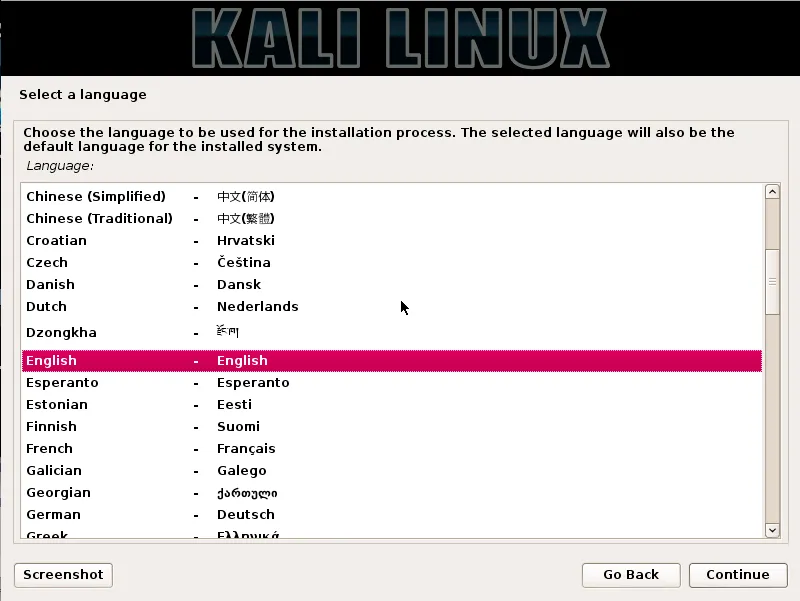
Paso 3: selecciona tu ubicación
El siguiente paso será especificar nuestra ubicación geográfica. Luego hacemos clic en el botón Continuar.
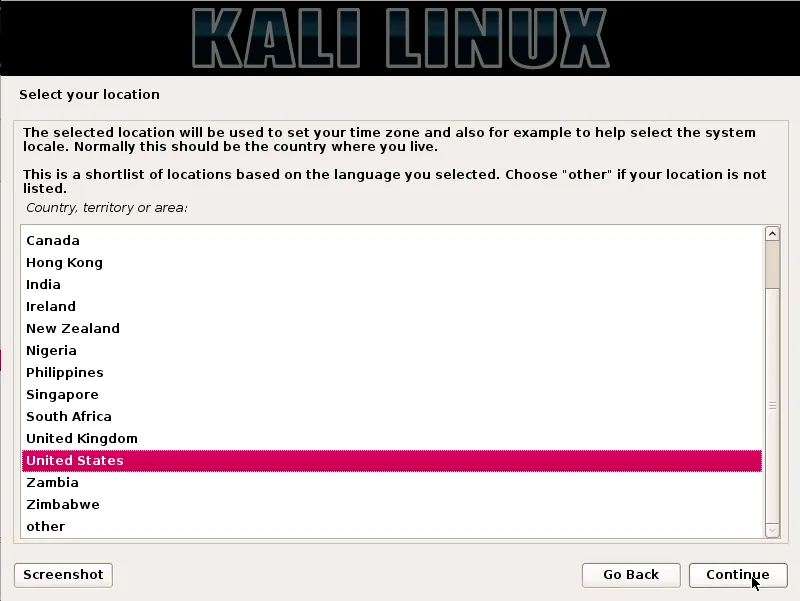
Paso 4: Configure la red - Ingrese el nombre de host
En este paso, la imagen se copia en nuestro disco duro, se examinan nuestras interfaces de red y luego se nos solicita que ingresemos un nombre de host para el sistema. Haga clic en el botón Continuar después de ingresar el nombre de host.
En nuestro ejemplo, hemos tomado "kali" como nuestro nombre de host.
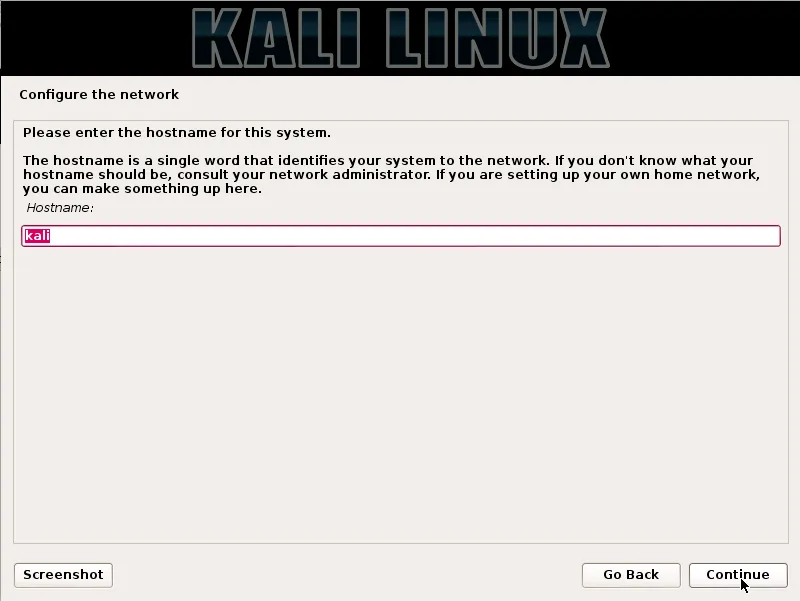
Paso 5: Configurar la red: ingrese el nombre de dominio
Opcionalmente, también podemos proporcionar un nombre de dominio para que nuestro sistema pueda usar de forma predeterminada.
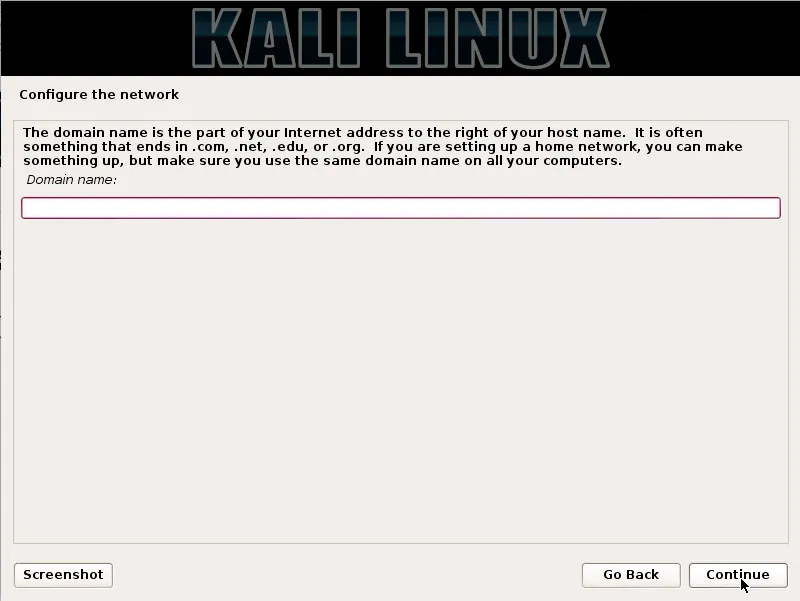
Paso 6: Configurar cuenta de usuario
En el siguiente paso, necesitaremos proporcionar un nombre de usuario para configurar la cuenta de usuario. El nombre completo del usuario es una opción razonable para este campo.
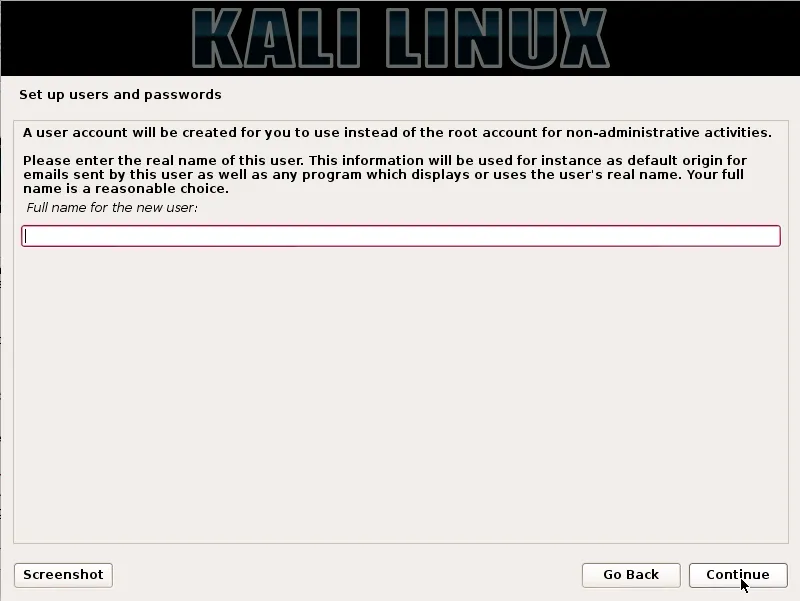
Paso 7: Configurar ID de usuario
Según el nombre de usuario proporcionado en el paso anterior, se creará una ID de usuario predeterminada. Podemos cambiar esto más tarde desde la configuración si lo deseamos.
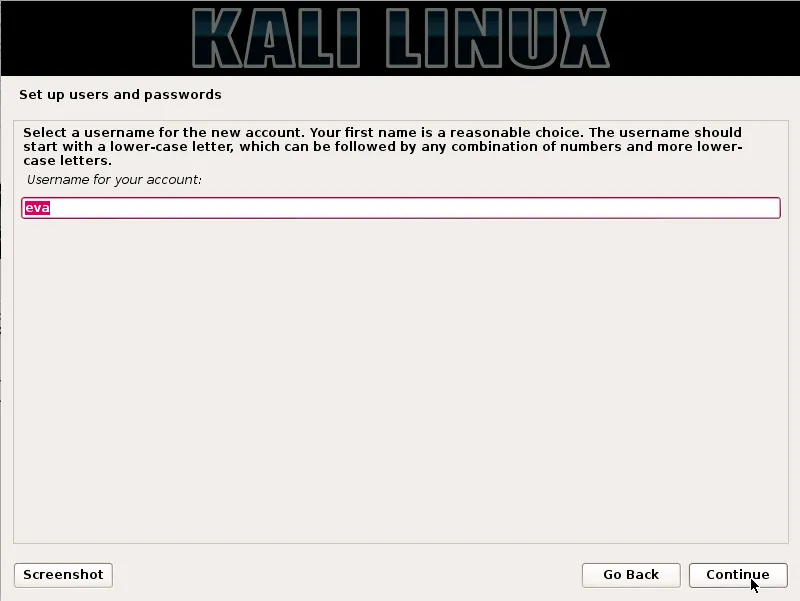
Paso 8: configurar el reloj
Luego, estableceremos nuestra zona horaria en este paso.
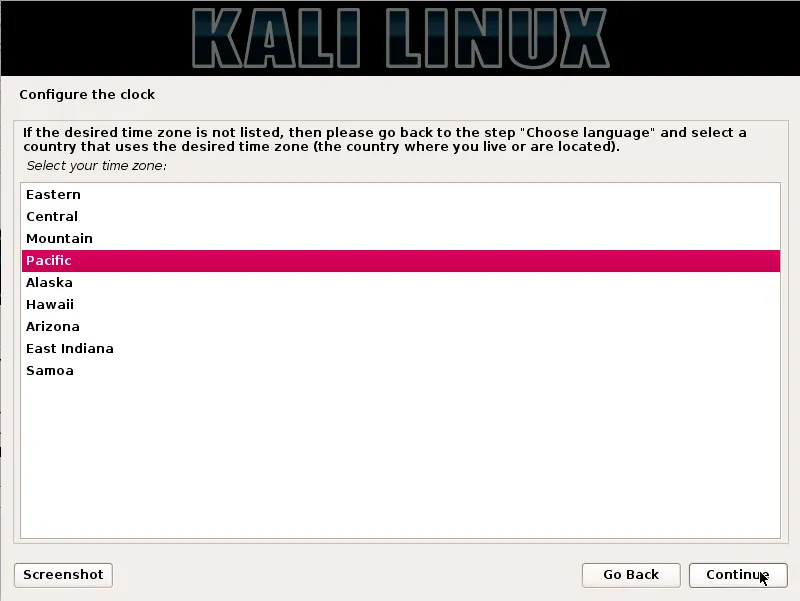
Paso 9: Método de partición
En este paso, el instalador revisará y analizará nuestros discos y nos ofrecerá cuatro opciones, como se muestra en la siguiente captura de pantalla.
Para nuestro ejemplo, utilizaremos todo el disco, por lo tanto, elegiremos la primera opción.
La segunda y tercera opción requerirán que configuremos LVM (administrador de volumen lógico) y la cuarta opción, Manual, puede ser utilizada por usuarios experimentados para la partición manual, proporcionándoles opciones de configuración más granulares.
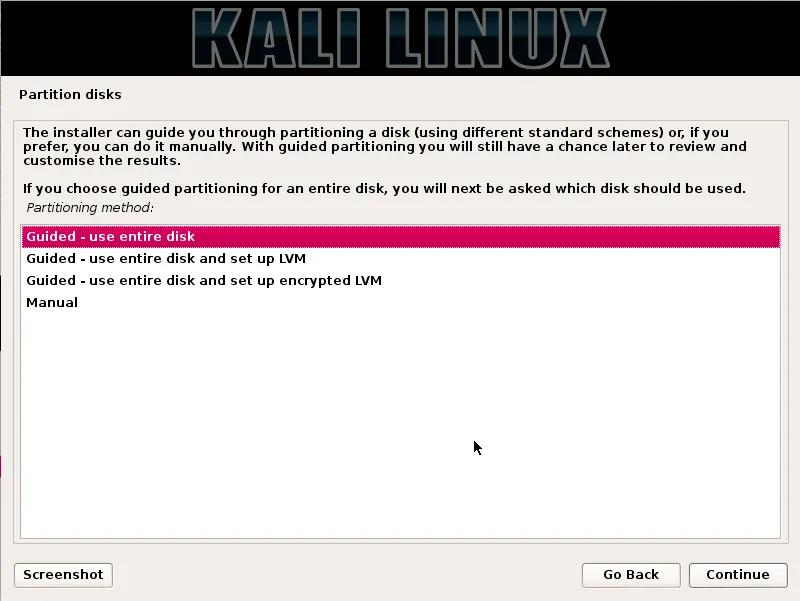
Paso 10: discos de partición
Después de seleccionar nuestro método de Particionamiento, necesitamos seleccionar el disco a particionar.
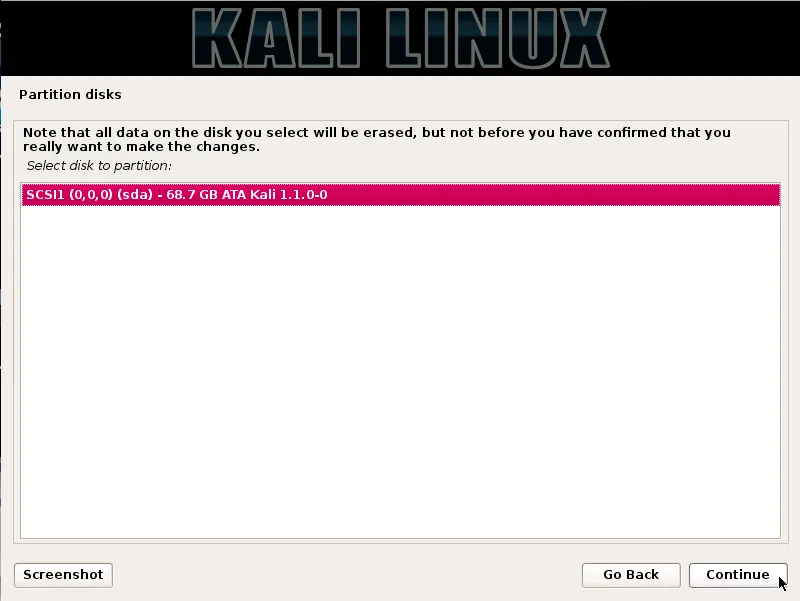
Paso 11: esquema de particionamiento
Según nuestras necesidades, podemos mantener todos los directorios en un solo disco o elegir tener particiones distintas para los directorios. Si no estamos seguros de las opciones, es más seguro ir con la opción "Todos los archivos en una partición".
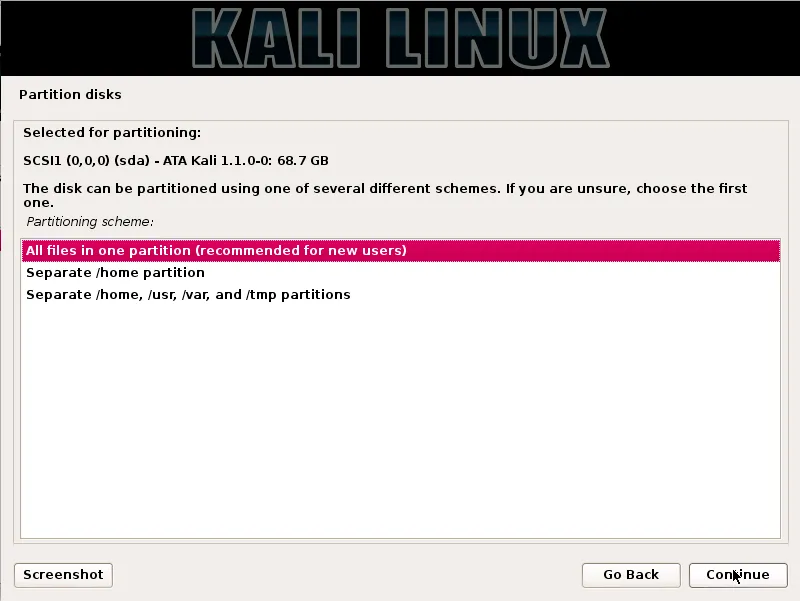
Paso 12: Revise los cambios
Esta es la página de revisión, donde podemos analizar las opciones que hemos seleccionado y verificar por última vez si todos nuestros cambios de configuración son correctos porque una vez que hacemos clic en Continuar, el instalador comenzará a funcionar y se realizarán cambios irreversibles. Aquí casi habremos terminado nuestra instalación, ya que se realizan los pasos principales.
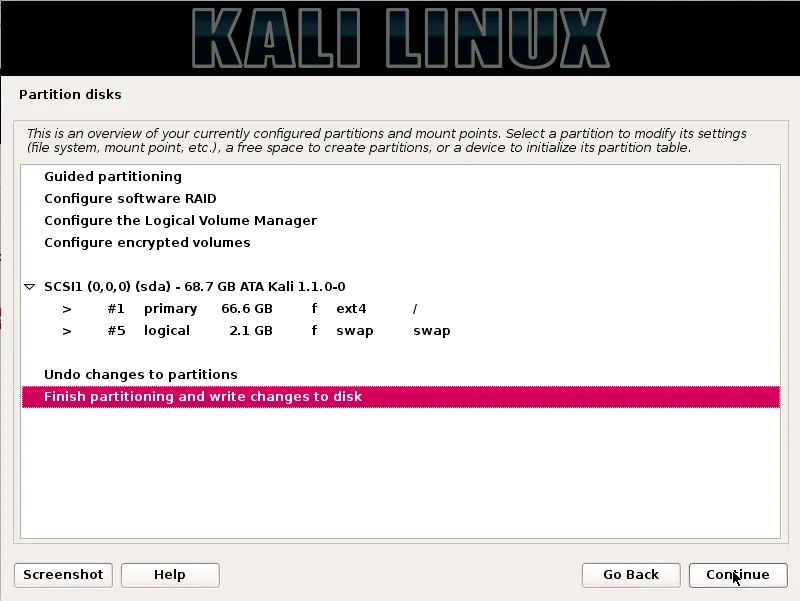
Paso 13: Configure el Administrador de paquetes
En este paso, configuraremos los espejos de red y tendremos que ingresar información de proxy si es necesario, según sea necesario.
NOTA: Si elige No en esta pantalla, no nos permitirá instalar paquetes desde los repositorios de Kali

Paso 14: instale GRUB
En este paso, se nos solicitará que instalemos GRUB.
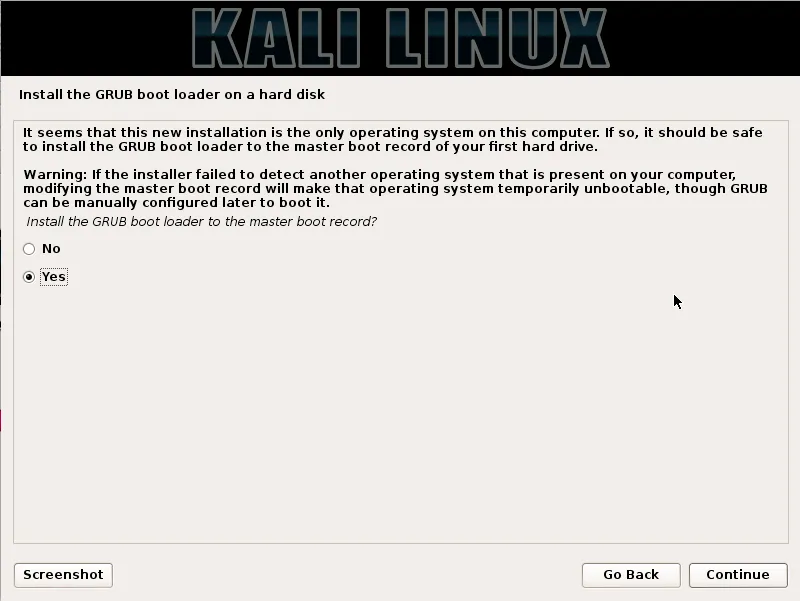
Paso 15: instalación de Kali
Finalmente, hemos completado la instalación de Kali. Haga clic en el botón Continuar para reiniciar el sistema en la instalación de Kali.
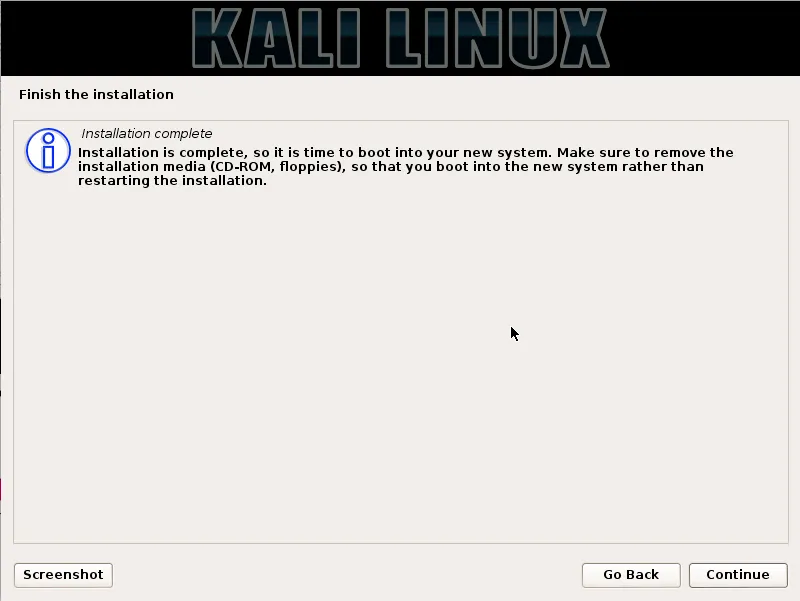
Ahora que hemos logrado instalar Kali Linux, ¡es hora de sentarse y disfrutar de nuestra nueva distribución! Los foros de usuarios siempre se pueden usar para obtener más ayuda durante y después de la instalación.
Artículos recomendados
Esta ha sido una guía sobre cómo instalar Kali Linux. Aquí hemos discutido los Pasos para instalar Kali Linux y el Procedimiento de Kali Linux. También puede consultar los siguientes artículos para obtener más información:
- Cómo instalar Bugzilla
- ¿Instalación paso a paso de Magento?
- Pasos para instalar Fedora?
- ¿Cómo instalar Drupal 8?
- Obtener dirección IP en PHP
- Guía de los principales operadores de Linux
- Diferentes características de las versiones de Magento